Windows 11/10 上 Microsoft Store 的下载速度慢
Microsoft Store正在成为Windows 10设备应用程序的中心。它甚至可以作为电影(Movies)和电视、书籍、直接从(Books)微软(Microsoft)购买硬件等的来源。虽然下载通常很顺利,但如果您遇到Microsoft Store 的下载速度较慢( slow download speeds for Microsoft Store),我们建议您按照我们的解决方案来查看它是否为您解决了问题。
下载体验缓慢可能有很多原因。它包括Microsoft Store应用程序的问题、应用程序上的强制限速器、损坏的 Microsoft Store缓存、在后台运行的Windows 更新(Windows Updates)等等。
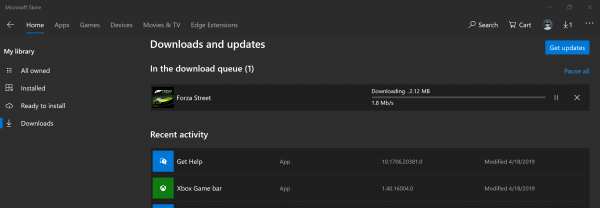
(Slow)Microsoft Store下载速度慢
我们可以使用以下方法来提高Windows 10上Microsoft Store的下载速度:
- 重置 Microsoft Store 缓存。
- 设置(Set)下载的带宽限制。
- (Re-register)使用Powershell重新注册Microsoft Store应用。
确保(Make)您有稳定的互联网连接来下载应用程序和游戏。此外,检查是否已经在进行更新或大量下载。如果是这种情况,您应该等待它完成。
1]重置Microsoft Store缓存
(Reset the Microsoft Store)使用Windows 10 设置应用程序(Settings App)重置 Microsoft Store并检查是否可以解决您的问题。很多时候,缓存本身会导致问题。如果您喜欢使用命令提示符,请使用wsreset命令清除Microsoft Store 应用缓存(Microsoft Store app cache)。
2]设置(Set)下载的带宽限制
- 使用WINKEY + I 组合打开Windows 10 设置应用程序(Settings App)。
- 导航到Update and Security > Windows Update.
- 在右侧面板上,选择显示高级选项的选项。 (Advanced options. )
- 然后选择 传递优化。(Delivery Optimization.)
在“ 下载设置”部分下, (Download settings, )选中“ 限制在后台下载更新使用多少带宽(Limit how much bandwidth is used for downloading updates in the background)”框,然后将滑块滑动到 100%.
3]使用Powershell重新注册(Re-register)Microsoft Store应用
以管理员级别权限打开Windows Powershell 。对于您收到的UAC或用户帐户控制(User Account Control)提示, 单击 是 。(Yes )打开后,键入以下命令以重新注册Microsoft Store应用程序,然后按 Enter。
powershell -ExecutionPolicy Unrestricted Add-AppxPackage -DisableDevelopmentMode -Register $Env:SystemRoot\WinStore\AppxManifest.xml
让该过程完成,然后检查您的问题是否已解决。
让我们知道这是否有助于提高 Windows 10 上 Microsoft Store 的下载速度。
(Let us know if this helped increase download speeds in the Microsoft Store on Windows 10.)
Related posts
Microsoft Store缺少或未安装在Windows 10中
在Windows 10上使用Microsoft Store的iTunes应用程序
Extract RAR在Windows 10上使用这些免费Microsoft Store apps
Microsoft Store可在Windows 10上提供Best免费Movie apps
如何在Windows 10中打开Windows Store apps启动
Microsoft Store中最佳免费Windows 11/10 Apps列表
Microsoft Store的Windows 10最佳Action and Adventure games
Windows 10的新鲜Paint是一种易于使用的绘画Microsoft Store app
Microsoft Store应用程序在Windows 10中没有自动更新
如何在Windows 10创建Windows Store apps的快捷方式
Microsoft Store上的Windows 10 Best Medical apps
5 Best Social Media apps在Microsoft Store中提供Windows 10
如何为Microsoft Store apps生成Direct Download Links
Windows Store中Add,Remove Credit Card Edit Payment Method
Microsoft Store的Best免费Stealth Games Windows 10
12 Best免费Microsoft Store apps的Windows 11/10 - 2021
List of Microsoft Store Best Games为Windows 11/10
如何重置Microsoft Store或清除Windows Store Cache
来自Microsoft Store的最佳Productivity Apps Windows 10
Microsoft Store or Windows Update Error 0x80D05001
